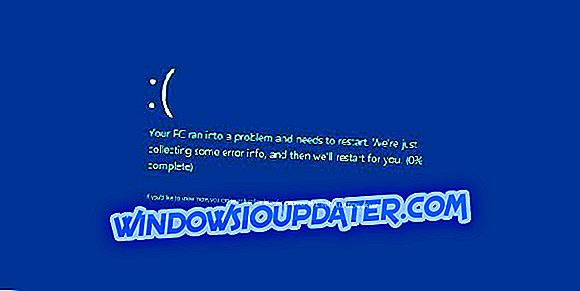De consoleplatforms hebben een lange weg te gaan voorbij de alleen maar gokmachines. Tegenwoordig kunt u genieten van uw favoriete multimedia-inhoud, zoals muziek, tv-programma's of films op een groot scherm. Een van de streamingdiensten met enkele geweldige exclusives is HBO met zijn HBO Now-streamingclient.
De app werkt meestal goed op Xbox One, maar het is allesbehalve perfect. En het heeft meestal verschillende problemen. Beginnen met streamingproblemen, langzaam bufferen of niet laden, of crashes gevolgd door fouten.
We hebben ervoor gezorgd dat we dit hebben gecontroleerd en een aantal veelvoorkomende oplossingen hebben geboden voor de HBO Now-problemen op Xbox One. Bekijk ze hieronder.
HBO-problemen oplossen Nu problemen op Xbox One
- Schakel de console uit
- Update de app en de console
- Controleer de verbinding
- Log uit en log opnieuw in
- Installeer de HBO Now-app opnieuw
Oplossing 1 - Schakel de console uit en weer in
Veel problemen op Xbox One kunnen eenvoudig worden opgelost met een eenvoudige power cycle (harde reset). De gegevens in de cache, vooral in de app zoals HBO Now, kunnen problemen met het laden veroorzaken.
Gebruikers die problemen ondervonden, zeiden dat slechts een deel van de inhoud niet werkte, omdat ze het grootste deel van de inhoud met succes konden streamen.
Dus, als we de mogelijkheid van een probleem met een groot bereik elimineren (bepaalde premiers van populaire tv-shows zijn misschien niet beschikbaar), zou de stroomcyclus voldoende moeten zijn om dit op te lossen.
Hier leest u hoe u Xbox One uit en weer inschakelt:
- Houd de aan / uit -knop ongeveer 10 seconden ingedrukt .
- Wacht tot de console wordt afgesloten.
- Schakel na een minuut de console opnieuw in en zoek naar wijzigingen.
Oplossing 2 - Werk de app en de console bij
Als de vorige stap niet is gelukt en u nog steeds problemen ondervindt met de HBO Now-app op Xbox One, kunt u overwegen de console en de app zelf bij te werken.
Kwesties zullen vroeg of laat naar voren komen, maar het is in het belang van het HBO om ze zo snel mogelijk te behandelen of er zullen massale annuleringen van het abonnement plaatsvinden.
Ook, terwijl wij er zijn, controleer ook voor de console-update. Ga als volgt te werk om handmatig te controleren op updates voor Xbox One en HBO Now:
- Markeer in het gedeelte Mijn games en apps de app HBO Now en druk vervolgens op de knop Menu op uw controller.
- Kies de app Beheren .
- Installeer updates indien beschikbaar onder het gedeelte Updates .
- Open nu Instellingen .
- Kies Systeem en vervolgens Updates .
- Selecteer Update Console om te zien of er beschikbare updates zijn.
Oplossing 3 - Controleer de verbinding
Nu hebben we gezegd dat dit niet echt een algemene kwestie is die deze streamingservice volledig verstoort. De app is verre van goed en de streamingkwaliteit is ondermaats in vergelijking met sommige andere services.
Uw verbinding kan echter de reden zijn waarom de app slechter presteert.
Daarom hebben we een aantal ingebouwde diagnostische functies nodig om te bepalen of uw verbinding voldoende is.
Hier zijn enkele stappen die u kunt nemen om mogelijke verbindingsproblemen op Xbox One te diagnosticeren en op te lossen:
Hier is wat u kunt proberen om connectiviteitsproblemen op een Xbox op te lossen:
- Zorg ervoor dat u een bekabelde verbinding gebruikt in plaats van draadloos.
- Start je router en console opnieuw op.
- Voer diagnose uit
- Druk op de Xbox-knop om de gids te openen.
- Kies Instellingen .
- Tik op Alle instellingen .
- Kies Netwerk .
- Selecteer Netwerkinstellingen .
- Selecteer " Test netwerkverbinding ".

- Stel een statisch IP-adres in
- Open Instellingen en vervolgens Alle instellingen .
- Kies Netwerk .
- Open Netwerkinstellingen > Geavanceerde instellingen .
- Noteer uw IP- en DNS- waarden (IP, Subnet-masker en Gateway).
- Open de IP-instellingen onder de geavanceerde instellingen .
- Selecteer Handmatig .
- Hier opent u DNS en noteert u de DNS- invoer.
- Voer de waarden in die je hebt geschreven en bevestig de wijzigingen in de geavanceerde instellingen .
- Start Xbox opnieuw
Oplossing 4 - Meld u af en opnieuw aan
Dit is een ver gezochte oplossing, maar door uit te loggen en opnieuw met uw inloggegevens, kan de app gewoon beginnen te werken.
Wonderbaarlijk of niet, dit wordt vaak aanbevolen door een verscheidenheid aan services met hun apps beschikbaar op het Xbox One-platform. Dus, voordat we eindelijk beginnen met het opnieuw installeren van de app, geef je de genoemde reeks een kans.
Bovendien kunt u uitloggen en de console volledig uitschakelen voordat u weer inlogt. Sommigen raden aan het netsnoer een minuut of zo los te koppelen. Nadat u de console hebt aangezet, meldt u zich aan en probeert u opnieuw de HBO-inhoud te streamen.
Oplossing 5 - installeer de HBO Now-app opnieuw
Dus, als het probleem aanhoudt en je je hoofd er niet omheen kunt wikkelen, terwijl HBO-ondersteuning klanten niet echt recht doet, kunnen we alleen de herinstallatie voorstellen.
Met het oplossen van problemen met de console zijn gebruikers eerder beperkt. Vooral als het gaat om apps van derden.
Daarom kunnen we u alleen maar aanraden de app opnieuw te installeren en van daaruit verder te gaan.
Als u niet zeker weet hoe u de HBO Now-app opnieuw moet installeren, volgt u deze stappen:
- Open Mijn games en apps .
- Markeer de HBO Nu en druk op de knop Menu op uw controller.
- Kies Verwijderen.
- Schakel uw console uit.
- Ga naar Apps en installeer de HBO Now- app.
Met dat gezegd, kunnen we dit artikel afsluiten. Als u vragen of suggesties heeft, kunt u ons dat laten weten in de sectie Opmerkingen hieronder. Vergeet bovendien niet om je ticket naar de HBO-ondersteuning te sturen totdat ze ermee afrekenen.